如何停止在 Mac 上自动打开 FaceTime
![]()
某些 Mac 用户可能打算关闭 FaceTime,因为他们注意到该应用会自动启动。有些人甚至注意到 FaceTime 在计算机重新启动或系统启动时会在启动时自动打开。
有时会发生这种情况,因为保存的状态和用户在重新启动 Mac 之前让 FaceTime 保持打开状态,但有时它似乎是 FaceTime plist 文件的错误或问题,在这些情况下,删除该首选项文件通常可以解决问题.
此外,一些 FaceTime 功能会在 Mac 上接到 FaceTime 来电时自动打开应用程序,这个问题也可以解决。
如何阻止 FaceTime 在启动时自动打开
- 如果当前在 Mac 上打开 FaceTime,请退出
- 在 Mac Finder 中,按 Command Shift G(或转到“前往”菜单并选择“前往文件夹”)并输入以下路径:
~/Library/Preferences/com.apple.FaceTime .plist - 将 com.apple.FaceTime.plist 文件移动到其他位置,例如用户桌面或文档文件夹
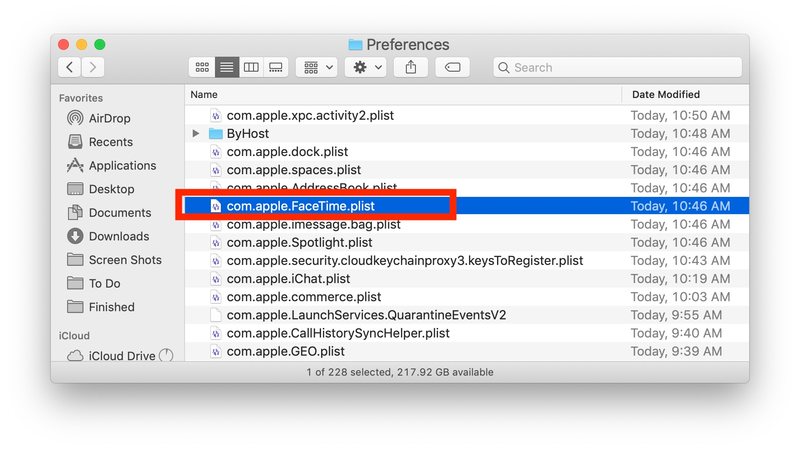 照常重启 Mac
照常重启 Mac
这应该可以解决 FaceTime 在 Mac 启动时自动启动的问题。
请注意,当您重新启动 FaceTime 时,您可能需要再次调整一些小的配置选项。
如何停止在 Mac 上通过 FaceTime 来电自动打开 FaceTime
如果在 Mac 上有入站 FaceTime 呼叫时 FaceTime 自动打开,您可以通过关闭 Mac 上的 FaceTime。在 Mac 上关闭 FaceTime 的最简单方法是转到 FaceTime 应用并下拉“FaceTime”菜单并选择“关闭 FaceTime”。
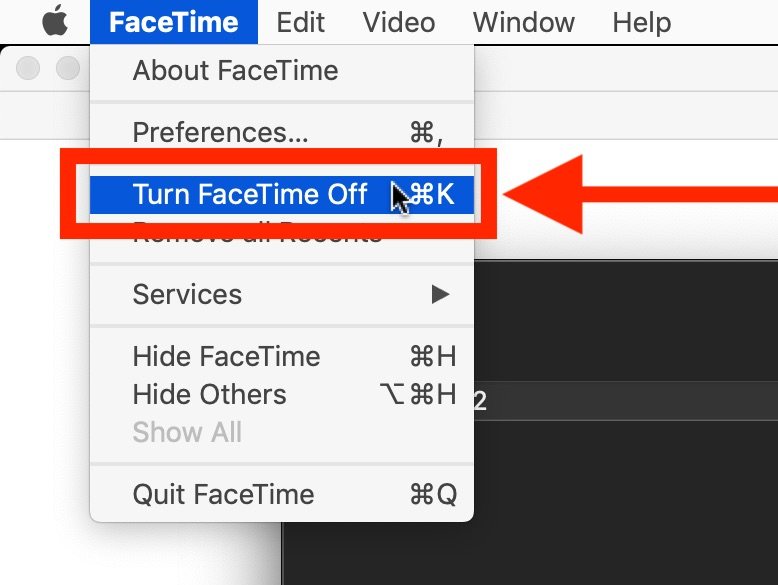
禁用 FaceTime 将阻止 FaceTime 应用程序在 Mac 上的呼入 FaceTime 呼叫中自动打开。
您还可以启用免打扰模式Mac 也可以停止在来电时启动 FaceTime。
只要在 Mac 上启用了“请勿打扰”,FaceTime 就不会自动打开,并且对 Mac 的呼叫也不会在 Mac 上发出任何声音或通知。
与完全关闭 FaceTime 通话相比,使用“请勿打扰”模式的优势在于 您仍然可以使用 iPhone 在 Mac 上拨打和接听电话。
一些用户可能还会发现他们不介意 Mac 上的 FaceTime 视频和音频响铃,但他们并不喜欢这样打入 iPhone 的电话在 Mac 上响铃,也可以按照此处的讨论将其关闭。
